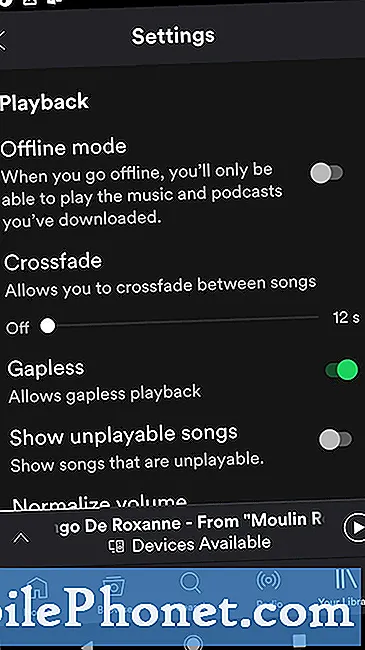
Tartalom
Az offline frissítés végrehajtásának ismerete a PS4-en hasznos lehet, ha hibákat tapasztal a konzol online frissítésekor. Ugyancsak naprakészen tarthatja a rendszert, ha nem mindig kapcsolódik az internethez.
A PS4 offline frissítésekor győződjön meg arról, hogy csak a PlayStation.com webhelyéről kapja meg a szükséges fájlokat. Az ebben az útmutatóban található letöltési linknek át kell irányítania a frissítési adatok hivatalos webhelyére. A frissítési fájlok harmadik féltől származó forrásainak megszerzése veszélyeztetheti a PS4 biztonságát, és problémákat is okozhat.
Csakúgy, mint online közvetlen frissítéskor, a PS4 is megsérülhet, ha a frissítést megszakítják, ha kikapcsolja. Győződjön meg arról, hogy a PS4 befejezte a frissítési folyamatot.
Végül a frissítés során nem fogjuk tudni használni az alkalmazást a PS4-en.
Az offline frissítés telepítése a PS4-re
Szükséges idő: 10 perc
Három általános lépést kell megtennie ahhoz, hogy offline frissítést hajtson végre a PS4-en.
- Készítse elő a szükséges dolgokat.
Néhány feltételnek meg kell felelnie az offline frissítés sikeres végrehajtásához.
-egy internet-csatlakozás számítógép és
-külső merevlemez vagy pendrive.
Internethez csatlakoztatott számítógép.
A frissítési fájlok megszerzéséhez internetkapcsolattal rendelkező számítógépre van szükség a hivatalos PlayStation oldal felkereséséhez.
Külső merevlemez vagy USB flash meghajtó.
A másik fontos dolog, amellyel rendelkeznie kell, egy USB flash meghajtó vagy egy külső merevlemez a frissítési fájlok tárolásához. Ennek a tárolóeszköznek legalább 460 MB szabad helynek kell lennie.
- Töltse le a frissítési fájlokat.
Miután beállította a számítógépet és az USB flash meghajtót, vagy a külső merevlemezt, elkezdheti letölteni a frissítési fájlokat.
Először meg kell győződnie arról, hogy létrehozott egy különlegességet mappába az USB flash meghajtón vagy a „FRISSÍTÉS.”
Ezután nyissa meg a böngészőt, és töltse le a frissítési fájlokat. Először el kell fogadnia a feltételeket.
Végül ne felejtse el elmenteni a fájlt az „UPDATE” mappába „PS4UPDATE.PUP“.
- Telepítse a frissítési fájlokat a PS4-re.
Most, hogy letöltötte és mentette a frissítési fájlokat, megkezdheti az offline frissítést a PS4-en.
–Bekapcsol a PS4.
-Csatlakozás az USB flash meghajtót vagy a külső merevlemezt a PS4 USB portjához.
-A kezdőképernyőn válassza a lehetőséget Beállítások.
-Válassza ki Rendszerszoftver-frissítés.
-A frissítés befejezéséhez kövesse a képernyőn megjelenő utasításokat.
Gratulálunk! Most sikeresen elvégezte az offline frissítést a PS4-en. Ne feledje, hogy a PS4 frissítésének legjobb módja az, ha közvetlenül az internethez csatlakoztatja. Néha az offline frissítések bonyolultabbá válhatnak, különösen, ha hibát tapasztal a fájlok letöltésekor.
Ha a frissítési fájlok letöltésekor az „SU-41350-3 - Nem található a frissítési fájl” hibaüzenetet kapja, az azt jelenti, hogy számítógépe ugyanazon fájl több letöltését is észlelte a letöltési mappában. Egyszerűen meg kell keresnie ezeket a régebbi verziókat, és törölnie kell az összeset. Ezután töltse le újra a frissítési adatokat, és ellenőrizze, hogy átnevezték-e őket PS4UPDATE.PUP.
Javasolt olvasmányok:
- Mi a teendő, ha a PS4 folytatja az újraindítást | Javítás a véletlenszerű újraindításhoz
- Hogyan lehet megjavítani a nem hallani ismerősöket, miután csatlakozott egy partihoz az Xbox One-on
- A Minecraft nem tud csatlakozni a világhibához Xbox One-on
- Hogyan javítsuk ki a PS4 internetkapcsolat problémáit Nem fog csatlakozni
Kérjen segítséget tőlünk.
Problémái vannak a telefonjával? Bátran forduljon hozzánk ezen az űrlapon keresztül. Megpróbálunk segíteni. Videókat is készítünk azok számára, akik vizuális utasításokat szeretnének követni. A hibaelhárítás érdekében keresse fel TheDroidGuy Youtube csatornánkat.

